Скорость вайфая проверить онлайн: Проверить скорость Wi-Fi 🌏 онлайн speedtest скорости ВайФая на ноутбуке, соединение с роутером, тест wifi — SPEEDTEST
Содержание
Проверить скорость интернет соединения на Айфоне
Проверить скорость интернет соединения на Айфоне можно с помощью онлайн-сервисов или специальных приложений. Показания могут быть разными, но это не помешает хотя бы примерно оценить скорость. В конце концов, важны не цифры, а количество времени, затраченного на загрузку видео и аудио или скачивание файлов.
Показатели скорости
Прежде чем проверять скорость интернет соединения на своем Айфоне, разберитесь с показателями, которые вы получите после теста. Обычно их три:
- Download speed – скорость загрузки Чем выше входящая скорость, тем быстрее открываются страницы, загружается видео и скачиваются файлы. Это ключевой показатель для нормальной работы в интернете.
- Upload Speed – скорость отправки файлов в интернет. Чем выше показатель, тем быстрее данные передаются с устройства на сервер или другие устройства – например, при отправке сообщения в мессенджере.
- Ping – время в миллисекундах, за которое данные доходят от устройства до сервера, и приходит ответ.
 Чем ниже пинг, тем быстрее обмен данных. Пинг ниже 50 мс – отличный показатель.
Чем ниже пинг, тем быстрее обмен данных. Пинг ниже 50 мс – отличный показатель.
Зная ключевые показатели, можно тестировать скорость 4G LTE на iPhone. Но сначала подготовьте устройство:
- Закройте ненужные вкладки в браузере.
- Отключите другие устройства от Wi-Fi, если хотите изменить его скорость на телефоне.
- Деактивируйте блокировщики рекламы и другие расширения в браузере.
После подготовки можно приступать к измерению скорости интернет-соединения.
Проверка скорости
Самый простой способ измерить скорость – запустить в браузере один из интернет-сервисов. Если вы хотите узнать только входящую скорость:
- Откройте браузер.
- Закройте лишние вкладки.
- Перейдите на сайт сервиса Fast.
Тестирование запустится автоматически после загрузки вкладки. После непродолжительного ожидания вы увидите скорость, с которой файлы скачиваются на iPhone.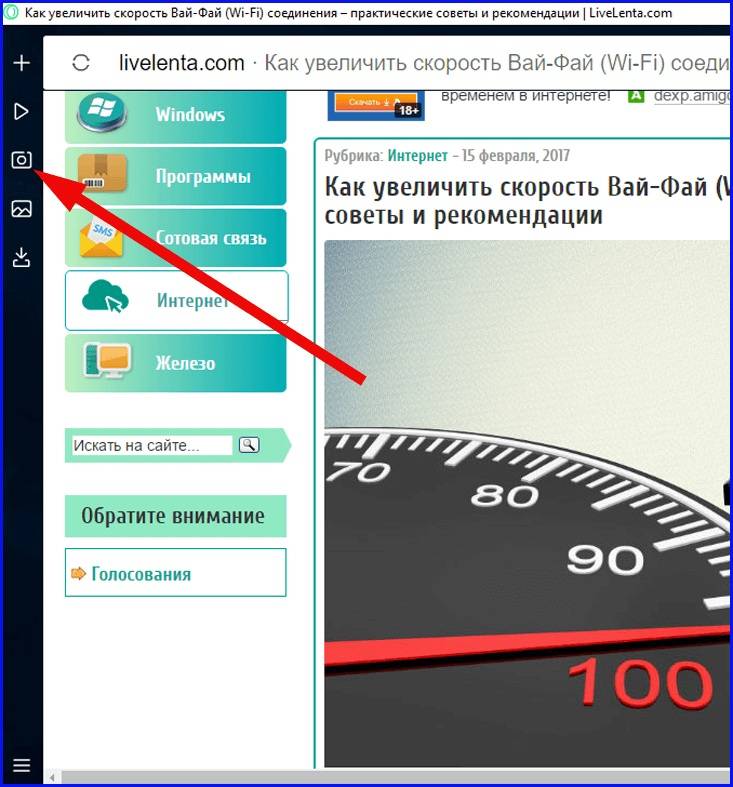
Хотите больше информации о соединении – идите на сайт Speedtest. Сервис автоматически выберет сервер для проверки и покажет пинг, скорость получения и передачи данных. Можно поэкспериментировать с другими серверами – это бывает полезно при использовании прокси.
В App Store есть приложение Speedtest, которое выполняет те же задачи, но без запуска браузера. Это удобно, если вы не хотите закрывать в обозревателе вкладки и отключать расширения.
Для контроля качества работы Speedtest можно использовать сервис 2ip. В результате тестирования вы узнаете входящую и исходящую скорость, а также пинг.
Для закрепления результата выполните проверку в Яндекс.Интернетометр. Он удобен тем, что переводит мегабиты в мегабайты – то есть вы сможете быстро посчитать, за сколько секунд скачается файл определенного размера. Например, при скорости 30 Мбит/с песня в хорошем качестве загрузится за 2-3 секунды.
Как проверить скорость Wi-Fi соединения на iPhone? Использовать перечисленные выше инструменты. Не имеет значения, используете вы 3G, 4G или Wi-Fi – сервисы замерят скорость отправки данных до сервера и получения ответа.
Не имеет значения, используете вы 3G, 4G или Wi-Fi – сервисы замерят скорость отправки данных до сервера и получения ответа.
Увеличение скорости
С тестированием разобрались, а как повысить скорость интернета на айфоне? С ускорением мобильного интернета придумать что-либо сложно. Можно закрыть лишние вкладки в браузере и выбрать место, где сеть ловит хорошо. Кроме того, убедитесь, что вы используете самый быстрый общедоступный стандарт — 4G/LTE. Для этого:
- Откройте раздел «Сотовая связь» в настройках.
- Зайдите в «Параметры данных».
- Выберите «Голос и данные».
- Отметьте галочкой стандарт LTE.
Если вы находитесь вне зоны покрытия LTE, отметьте 3G, чтобы установить стабильное соединение с интернетом.
При использовании Wi-Fi для выхода в интернет возможностей для увеличения скорости больше. Первый способ — использование альтернативного DNS-сервера:
- Откройте настройки Wi-Fi.

- Нажмите на кнопку «i» напротив активного подключения.
- Введите DNS от Google – 8.8.8.8 или 8.8.4.4.
Выйдите из настроек и оцените скорость соединения. Если ничего не изменилось, попробуйте OpenDNS — 208.67.222.222; 208.67.220.220.
Если есть возможность настроить раздачу Wi-Fi на роутере, попробуйте поменять канал вещания. Обычно в параметрах установлен канал по умолчанию, поэтому в многоквартирных зданиях и офисах роутеры мешают друг другу передавать сигнал. Установите любой другой канал и посмотрите, будет ли положительный эффект.
При использовании общественных беспроводных сетей рекомендуется включать в настройках опцию «Помощь Wi-Fi». Активировать ее можно в разделе «Сотовая связь»на устройствах с iOS 9 и выше, кроме iPhone 4s, iPad 2, iPad 3 и iPad mini.
Помощь Wi-Fi автоматически запускает передачу мобильных данных при критичном ослаблении сигнала. Соединение не пропадает, а просто переключается. Скорость интернета от этого не увеличится, но стабильность подключения будет выше, что тоже очень важно.
Скорость интернета от этого не увеличится, но стабильность подключения будет выше, что тоже очень важно.
- Информация была полезной?
6 2
Опубликовал Moftech
Лучшие приложения для тестирования скорости Wi-Fi для iPhone
считаю, что интернет-провайдер Вы обманываете вас с низкой скоростью интернета, и вам нужно подать жалобу с вескими доказательствами. Или, может быть, вы планируете вечер кино с друзьями или семьей дома и хотите Знайте свою скорость трансляции. Программы тест скорости интернета Они здесь, чтобы сэкономить ваше время. Но не все сайты Тест скорости / приложение равно.
Перед тем как Проведите тест скорости Например, расстояние до используемого маршрута, доступная пропускная способность сервера и метод, используемый для расчета скорости. Поэтому рекомендуется использовать Множественные тесты скорости получить представление Лучше о скорости интернета У вас есть. Давайте посмотрим на некоторые из лучших приложений, которые предлагают лучшие функции для этого.
Давайте посмотрим на некоторые из лучших приложений, которые предлагают лучшие функции для этого.
Тест скорости интернета на iPhone без какого-либо приложения
Прежде чем мы начнем со сторонних приложений, вам также следует запустить тест скорости на iPhone без использования каких-либо приложений с помощью браузера Safari. Просто откройте веб-браузер, выполните поиск по запросу «speedtest» или перейдите на speedtest.net. Загвоздка в том, что Safari на iPhone не поддерживает flash, поэтому, если вы выберете Ookla, вам будет предложено загрузить приложение. Чтобы обойти это, выполните следующие действия.
Шаг 1
Нажмите кнопку «Поделиться» в нижней части страницы браузера. Прокрутите варианты и найдите вкладку Request Desktop Site.
Шаг 2:
Нажмите Request Desktop Site, и вы увидите полную копию сайта. Теперь вы можете пройти тест в обычном режиме. Хотя на веб-странице есть реклама.
Кроме того, вы также можете запустить тест скорости на fast. com пользователя NETFLIX. Поскольку этот сайт не использует flash, вы можете использовать его как обычно, не переключаясь в режим рабочего стола.
com пользователя NETFLIX. Поскольку этот сайт не использует flash, вы можете использовать его как обычно, не переключаясь в режим рабочего стола.
Лучшие приложения для проверки скорости Wi-Fi для iPhone
1. Спидсмарт
Базовое программное обеспечение для проверки скорости интернета с базовым интерфейсом. SpeedSmart рассчитывает задержку, скорость загрузки и выгрузки. Вы можете выбрать сервер по умолчанию, разрешив службе определения местоположения или запретив службе определения местоположения выбирать другой сервер из доступных вариантов.
Приложение покажет вам некоторые детали по умолчанию, если вы нажмете на значок информации в верхнем левом углу. Вы можете увидеть среднюю задержку, скорость загрузки и выгрузки вашего интернет-провайдера, Wi-Fi, мобильную сеть, среднюю историю за последнюю неделю и месяц. Чтобы увидеть все предыдущие результаты, просто щелкните любой результат правой кнопкой мыши, чтобы просмотреть подробности, поделиться отчетом или открыть калькулятор пропускной способности.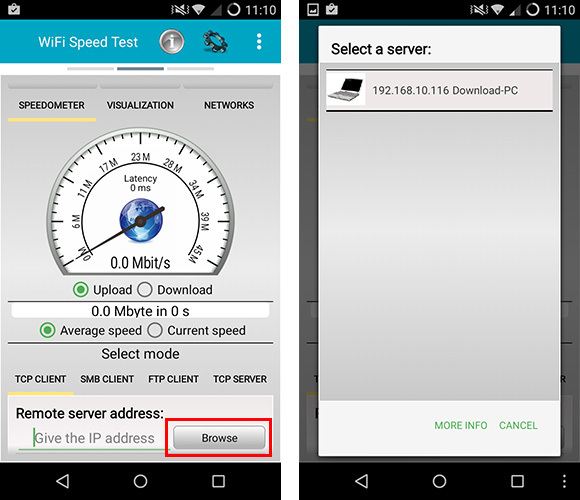
Скачать СпидСмарт (Бесплатно, 2 доллара за премиум-версию)
2. Тест скорости Интернета.
Намного проще, чем предыдущее приложение, но похоже, что из него был скопирован тот же код. Чтобы выполнить тест скорости, просто нажмите «Начать тест» на главном экране приложения. Результаты будут отображаться как скорость загрузки, скорость загрузки и скорость пинга. Чтобы просмотреть историю и подробную информацию о ваших счетах, проведите пальцем влево на главном экране приложения. Вы также можете выбрать сервер из доступного списка, нажав кнопку местоположения в верхнем левом углу.
Скачать Тест скорости интернета (Бесплатно, 1 доллар за версию без рекламы)
3. Спидчекер
SpeedChecker — это несколько более информативное приложение для тестирования скорости в списке, которое поможет вам определить больше, чем просто среднюю скорость загрузки, выгрузки и выгрузки. Вы можете узнать среднее время загрузки для конкретных задач, таких как песни, телешоу и фильмы в разных форматах.
Чтобы выполнить тест скорости, нажмите «Начать тест» на главном экране приложения. Когда появятся результаты, просто проведите пальцем влево, чтобы увидеть несколько окон результатов. Результат качества соединения позволяет узнать, подходит ли ваше соединение для просмотра веб-страниц, Siri, игр, видеозвонков, потоковой передачи музыки и потокового видео. Смахивание влево дает вам больше приблизительного времени для загрузки и скачивания песен, телешоу, фильмов, фотографий, видео и т. Д.
Кроме того, вы можете проверить историю результатов теста на специальной вкладке в нижней части экрана. Возможность выбора сервера по вашему выбору доступна только в платной версии приложения. Хотя, разрешив службы определения местоположения, вы можете выбрать ближайший доступный сервер в самом бесплатном режиме.
Скачать SpeedChecker (Бесплатно, 5 доллара за профессиональную версию)
4. нПерф
Сложное имя для произношения, nPerf также выполняет сложную работу. Приложение может выполнять индивидуальные тесты скорости, просмотра, потоковой передачи и полный тест. И все это доступно и в бесплатной версии.
И все это доступно и в бесплатной версии.
С помощью кнопки меню в верхнем левом углу вы можете выбрать тест по вашему выбору. Вы будете удивлены, увидев, что тест происходит в реальном времени прямо на вашем экране. Я имею в виду, что пока вы проводите тест скорости просмотра, вы фактически можете видеть каждую страницу, которую вы открываете на своем экране для Facebook, Google, Yahoo, LinkedIn и других популярных веб-сайтов, которые вы можете часто посещать.
Помимо массивной последовательности тестов, вы также можете просмотреть историю тестов для сравнения, и если вы хотите узнать состояние сотовой сети в вашем районе, вы можете увидеть полную карту покрытия сети.
Скачать nPerf (Бесплатно, 2 доллара за премиум-версию)
5. Мастер спидтеста
В общем, Speedtest Master — очень важное приложение для проверки скорости загрузки и выгрузки вашего интернет-соединения. Но некоторые дополнительные инструменты делают приложение достойным быть в этом списке.
Нажмите «Старт» на главной странице, чтобы выполнить базовый тест скорости, и результаты будут отображены на экране. Как и в большинстве приложений в списке, вы даже можете просматривать историю прошлых экзаменов в виде списков и графиков.
Как и в большинстве приложений в списке, вы даже можете просматривать историю прошлых экзаменов в виде списков и графиков.
Кроме того, на вкладке Инструменты вы увидите Ping Test и Network Diagnostics, где вы можете проверить свою сеть, сигнал, DNS и мощность Интернет-сервера. Другой инструмент — детектор Wi-Fi, чтобы узнать, кто все подключился к вашей сети Wi-Fi.
Скачать Мастер Спидтеста (Бесплатные покупки в приложении)
6. Сетевой анализатор
Если вы находитесь в сети на рабочем месте и задаетесь вопросом, почему вы не можете беспрепятственно получить доступ к Интернету, Network Analyzer может помочь вам определить базовую скорость загрузки и выгрузки и сообщить, сколько систем подключено к вашей сети.
На панели управления приложения или на главном экране вы можете увидеть информацию о подключении, Wi-Fi и сотовой сети. Вы можете запустить сканирование локальной сети, которое позволит вам увидеть, сколько систем подключено к вашей сети, и списки IP-адресов устройства. Третья вкладка внизу предназначена для теста скорости, который, кстати, впечатляет графически, но довольно просто.
Третья вкладка внизу предназначена для теста скорости, который, кстати, впечатляет графически, но довольно просто.
Скачать Сетевой анализатор Master Lite (Бесплатная версия, 2 доллара за премиум-версию)
7. Speedtest от Ookla.
Я пошел туда и сделал это. Да, теперь я слышу твои мысли! Таким образом, все знают это имя, потому что если вы выполните поиск в Google для проверки скорости интернета, это будет первый вариант, который появится. Что ж, у приложения есть что предложить здесь.
Speedtest от Ookla также входит в число немногих плееров, которые все совместимы с гигабитными скоростями.
Прежде чем выбрать выполнение теста скорости, вы можете выбрать несколько подключений или одно подключение, а также изменить сервер. Когда вы находитесь на странице сервера, вы можете смахнуть вверх по нескольким серверам, чтобы отметить их как избранные, поэтому автоматический селектор выберет эти серверы первыми.
Помимо дополнительных функций, таких как аналитика, темы и модули тестирования скорости, приложение также выступает в роли поставщика услуг VPN. Функция доступна только в платной версии.
Функция доступна только в платной версии.
Скачать Speedtest by Ookla (Бесплатно, 1 доллар за премиум-версию без рекламы)
8. Быстро
Это похоже на фаворитизм в мире программного обеспечения, Fast — это недавно запущенное приложение и веб-сервис от NETFLIX, поэтому мне пришлось добавить его в список. Приложение выполняет только базовые тесты скорости загрузки, скачивания и задержки в сети. Маленькая вкладка с надписью «Показать больше» скрывает значок настроек, где вы можете изменить параметры параллельных подключений и длительности тестирования. Это много для этого приложения.
Скачать Тест быстрой скорости (Бесплатно)
Лучшие приложения для тестирования скорости Wi-Fi для iPhone
В зависимости от ваших требований вы можете выбрать любое приложение из списка. Если вы запустите тест скорости игры, то Пинг Это самое главное. Как правило, это должно быть Пинг Менее 40-50 обычно нормально. вон там Основные приложения для проверки скорости Как SpeedSmart или приложения сетевого анализа полный как nPerf.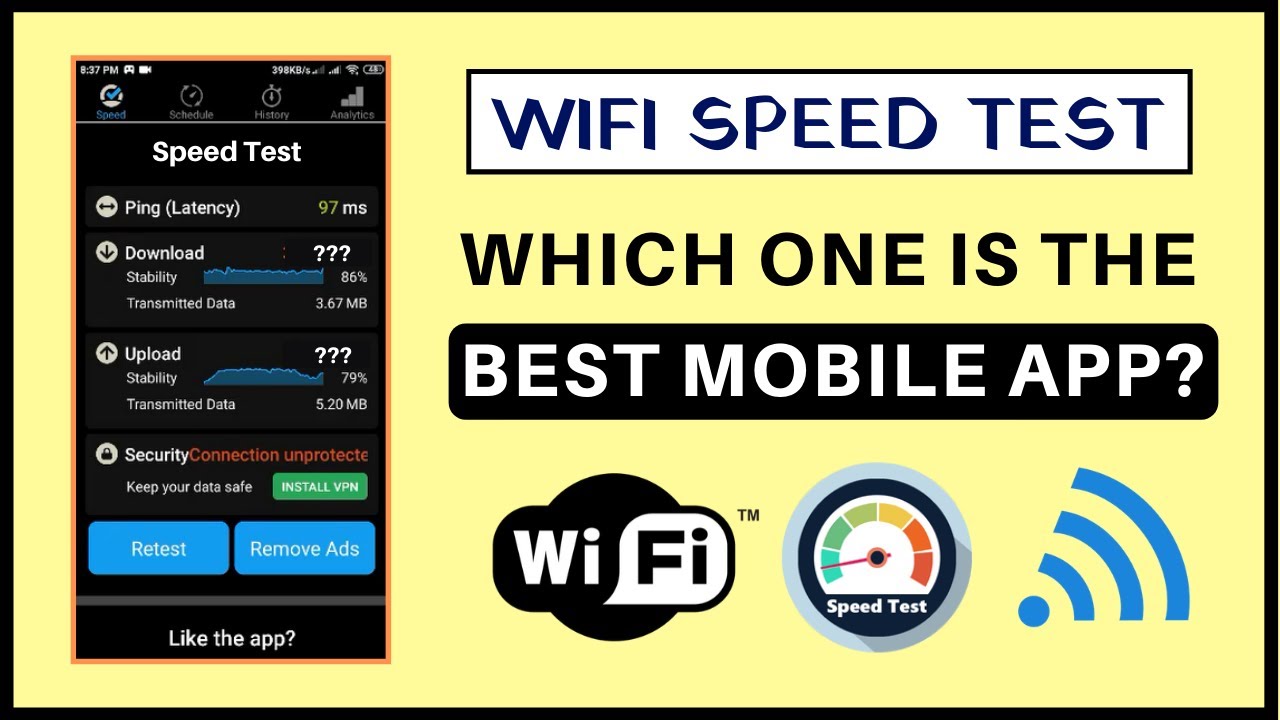 получить Безопасный вариант с дополнительными функциями, такими как службы VPN Вы всегда можете придерживаться Ookla. Но, честно говоря, если это всего лишь разовый тест, просто выберите использование параметров браузера. вставать DSLReports Тестирует несколько сайтов по всей стране и дает вам среднюю информацию.
получить Безопасный вариант с дополнительными функциями, такими как службы VPN Вы всегда можете придерживаться Ookla. Но, честно говоря, если это всего лишь разовый тест, просто выберите использование параметров браузера. вставать DSLReports Тестирует несколько сайтов по всей стране и дает вам среднюю информацию.
Источник
Speedcheck Internet Speed Test
Зачем мне проверять скорость интернета с помощью теста скорости интернета?
Тест скорости интернета измеряет скорость и качество подключения вашего подключенного устройства к Интернету. Это достигается путем запуска нескольких последовательных тестов, которые анализируют различные аспекты вашего интернет-соединения, а именно ping (задержка), скорость загрузки и скорость загрузки . Каждое из этих значений представляет определенные качества соединения, о которых вы можете прочитать подробнее в следующем абзаце. Это должно дать вам представление о том, как понимать окончательные результаты теста скорости. Но прежде чем мы перейдем к ним, мы сначала хотим обсудить, как выполнять каждый тест.
Но прежде чем мы перейдем к ним, мы сначала хотим обсудить, как выполнять каждый тест.
Тест скорости WiFi онлайн
Запуск теста скорости WiFi является правильным решением для большинства людей, если они сталкиваются с проблемами подключения, поскольку они обычно связаны со скоростью интернета. Причина проста. Большинство устройств в вашей домашней сети сегодня больше не подключены к проводному соединению. Все они подключены через Wi-Fi. Таким образом, чтобы выяснить, связаны ли ваши проблемы с подключением с вашим интернет-провайдером, с беспроводным подключением или с проблемой локального маршрутизатора, запуск теста скорости WiFi даст вам необходимую информацию. Просто запустите несколько тестов, один из которых близок к вашему Точка доступа Wi-Fi и одна в том месте, где у вас возникают проблемы из-за ослабления сигнала. Если скорость интернета одинакова для слабого и сильного сигнала, это, вероятно, проблема с провайдером.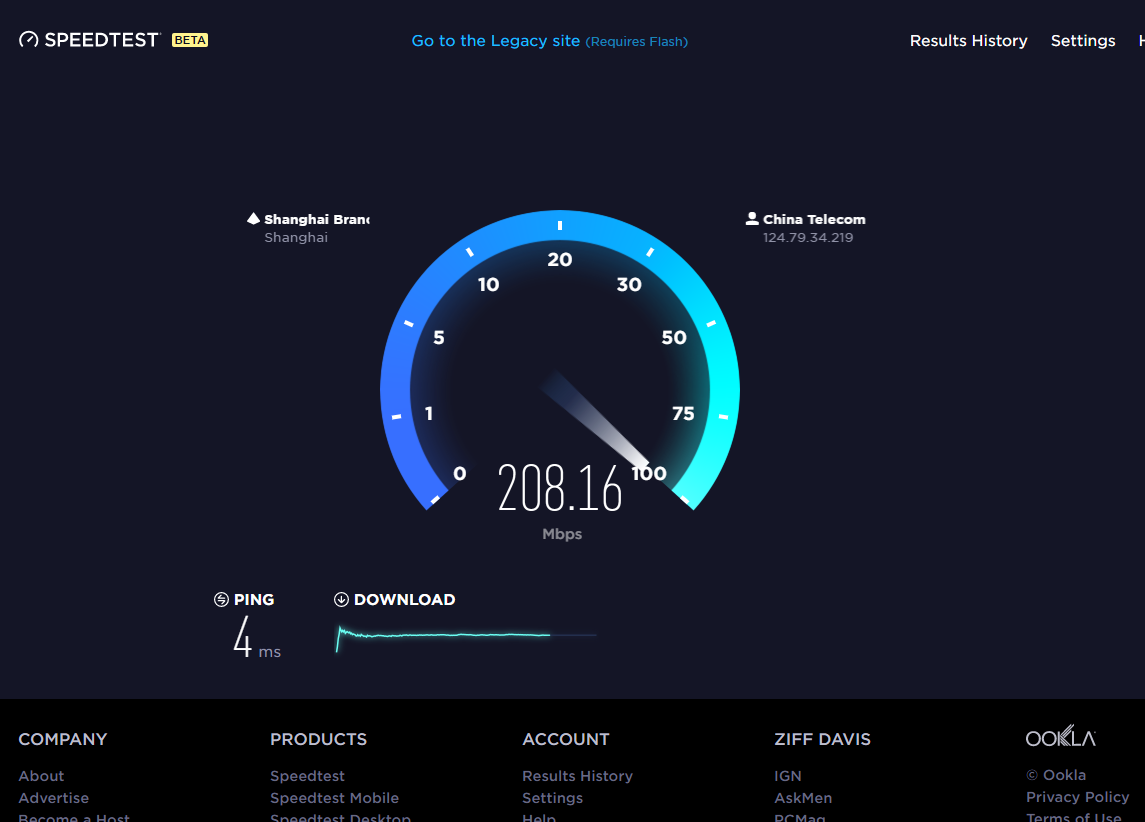 Однако, если скорость интернета на подключенных устройствах различается, плохая связь, вероятно, связана либо с неправильной локальной настройкой, либо с возможностями устройства. Возможно, ваше устройство не подключается к правильной точке доступа Wi-Fi, поэтому оно должно пройти через толстую стену. Выборочное включение и отключение точек доступа Wi-Fi может быстро помочь определить проблемное устройство. Вы можете запустить тест скорости Wi-Fi на всех своих устройствах, чтобы определить, какие из них имеют сильный сигнал Wi-Fi, а какие нет. Кроме того, вы можете проверить скорость интернета с помощью теста скорости сети, а также сравнить беспроводное и проводное подключение.
Однако, если скорость интернета на подключенных устройствах различается, плохая связь, вероятно, связана либо с неправильной локальной настройкой, либо с возможностями устройства. Возможно, ваше устройство не подключается к правильной точке доступа Wi-Fi, поэтому оно должно пройти через толстую стену. Выборочное включение и отключение точек доступа Wi-Fi может быстро помочь определить проблемное устройство. Вы можете запустить тест скорости Wi-Fi на всех своих устройствах, чтобы определить, какие из них имеют сильный сигнал Wi-Fi, а какие нет. Кроме того, вы можете проверить скорость интернета с помощью теста скорости сети, а также сравнить беспроводное и проводное подключение.
Проверить скорость интернета?
Чтобы узнать больше о конкретных требованиях к тесту скорости полосы пропускания, мы подготовили разделы ниже, в которых подробно объясняется, что на самом деле происходит во время теста скорости.
Как проверить скорость загрузки?
Для ускорения тестирования производительности Интернета для загрузки данных тест выполняется путем открытия нескольких подключений к серверу и одновременного запуска загрузки большого файла данных для всех подключений. Этот подход гарантирует, что вся пропускная способность интернет-соединения будет максимально использована, и, таким образом, можно будет измерить максимальную пропускную способность данных. Запись пропускной способности данных в зависимости от времени измерения, наконец, дает доступную скорость Интернета для загрузки данных.
Этот подход гарантирует, что вся пропускная способность интернет-соединения будет максимально использована, и, таким образом, можно будет измерить максимальную пропускную способность данных. Запись пропускной способности данных в зависимости от времени измерения, наконец, дает доступную скорость Интернета для загрузки данных.
Как проверить скорость загрузки?
Скорость загрузки проверяется путем обратной последовательности анализа загрузки. Снова открывается несколько подключений к тестовому серверу. Вместо загрузки файла на вашем устройстве создается большой файл случайных данных, который передается через все подключения к серверу. Передача данных на сервер по сети через несколько потоков обеспечивает измерение максимальной пропускной способности. Опять же, запись пропускной способности данных в зависимости от времени дает доступную скорость Интернета для загрузки данных.
Как проверить пинг?
Во время проверки связи устройство отправляет небольшой пакет данных по сети на тестовый сервер в Интернете. Этот тест фокусируется не на скорости загрузки, а на времени отклика. Когда сервер получит этот пакет, он отправит его обратно на устройство, завершив передачу туда и обратно. Время, которое требуется пакету данных для завершения кругового пути, называется задержкой, также известной как пинг. Для получения точных показаний последовательно проводится несколько ping-тестов, при этом конечным результатом является среднее значение всех этих тестов.
Этот тест фокусируется не на скорости загрузки, а на времени отклика. Когда сервер получит этот пакет, он отправит его обратно на устройство, завершив передачу туда и обратно. Время, которое требуется пакету данных для завершения кругового пути, называется задержкой, также известной как пинг. Для получения точных показаний последовательно проводится несколько ping-тестов, при этом конечным результатом является среднее значение всех этих тестов.
Все это автоматически обрабатывается для вас, когда вы используете Speedcheck для проверки скорости интернета. Но вы должны принять во внимание один важный аспект, чтобы точно проверить скорость. Выберите правильный инструмент. Это зависит от устройства, которое вы хотите использовать, будь то телефон, планшет или компьютер. Чтобы проверить скорость интернета на компьютере, используйте браузер и приложение на этом сайте. Для получения точных результатов на мобильных устройствах вам необходимо загрузить наше приложение для iOS или Android соответственно. Это особенно важно при выполнении теста скорости WiFi. Поскольку браузеры на мобильных устройствах имеют низкую производительность, мы предлагаем использовать мобильное приложение, написанное на собственном коде, чтобы обеспечить наиболее точные результаты теста скорости.
Это особенно важно при выполнении теста скорости WiFi. Поскольку браузеры на мобильных устройствах имеют низкую производительность, мы предлагаем использовать мобильное приложение, написанное на собственном коде, чтобы обеспечить наиболее точные результаты теста скорости.
🚄
Показатели скорости Интернета
Что такое скорость загрузки?
Скорость загрузки определяет скорость передачи данных, которые передаются на ваше устройство из Интернета. Он рассчитывается путем деления общей пропускной способности данных за заданный период времени на их продолжительность. Поэтому его единица обозначается единицами данных с течением времени. Чаще всего скорость загрузки указывается в мегабитах в секунду (Мбит/с или Мбит/с), хотя распространены и другие формы, такие как килобиты в секунду (Кбит/с или Кбит/с) или мегабайты в секунду (МБ/с или МБ/с).
Какая скорость загрузки?
Скорость загрузки в отличие от скорости загрузки характеризует объем данных, который ваше устройство может отправить в Интернет. Он рассчитывается таким же образом и поэтому обозначается в тех же единицах. Скорость загрузки очень важна для онлайн-игр и видеозвонков, где вам нужна максимальная скорость.
Он рассчитывается таким же образом и поэтому обозначается в тех же единицах. Скорость загрузки очень важна для онлайн-игр и видеозвонков, где вам нужна максимальная скорость.
Что такое пинг (латентность)?
Пинг или задержка описывает задержку сигнала из-за времени, которое требуется этому сигналу для прохождения к месту назначения. В этом контексте он представляет собой время, которое требуется пакету данных для завершения своего кругового пути по сети и подтверждения от сервера о его получении. Как значение времени оно обозначается как таковое, чаще всего в миллисекундах (мс). Это значение скорости отклика вашего соединения, которое также коррелирует с потерей пакетов. Высокая задержка приведет к большей потере пакетов, в то время как низкая задержка гарантирует отсутствие потери.
Зачем мне тестировать интернет?
Я могу проверить свою скорость интернета, чтобы узнать о скорости моего соединения. Это позволяет мне: а) гарантировать, что я получаю то, за что плачу от своего интернет-провайдера, и б) помогает мне адаптировать свои ожидания в отношении того, какие типы приложений я могу запускать, например онлайн-игры или видеозвонки, без проблем в моей сети.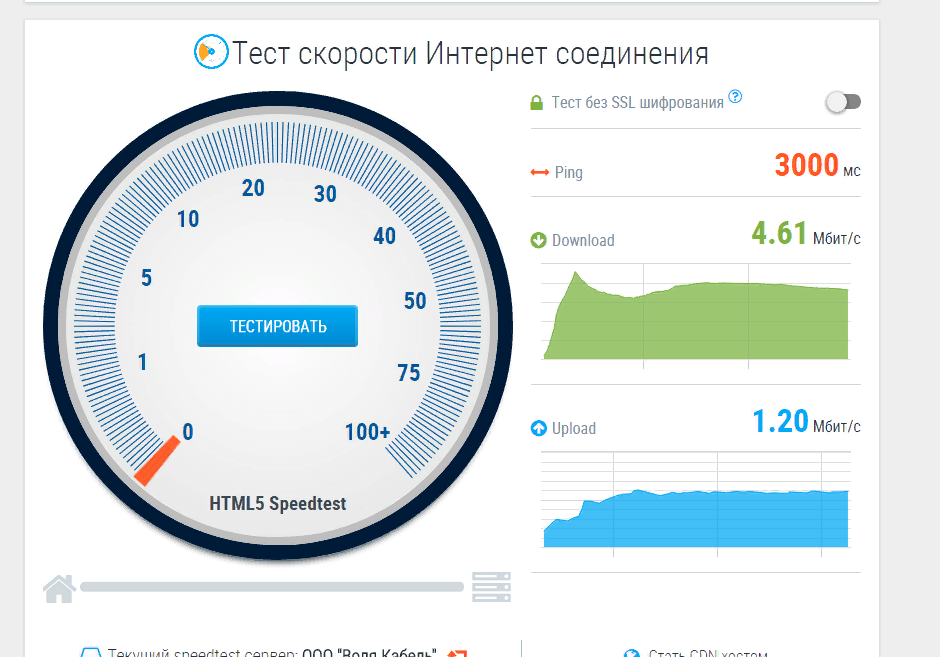 .
.
Насколько быстр ваш интернет?
Важно понимать, что для разных сценариев использования необходима разная скорость интернета. И скорость загрузки, и скорость выгрузки определяют, что возможно. Поэтому, когда вы проверяете скорость интернета, имейте в виду, что вопрос «Как быстро мой интернет?» можно ответить только в отношении того, для чего вы хотите использовать соединение. В то время как простой просмотр веб-страниц может быть достигнут с низкой однозначной скоростью мегабит в секунду, для потоковой передачи Netflix в разрешении 4K потребуется максимальная скорость соединения не менее 25 Мбит/с. Онлайн-игры в первую очередь будут зависеть от вашего пинга, при этом меньший пинг будет лучше при публикации контента в Интернете, например, загрузка больших видео на Youtube будет в основном ограничена пропускной способностью вашей загрузки. Чтобы загружать файлы, особенно большие файлы, с хорошей скоростью, вы должны стремиться к скорости загрузки со скоростью передачи не менее 10 Мбит/с.
 Чем ниже пинг, тем быстрее обмен данных. Пинг ниже 50 мс – отличный показатель.
Чем ниже пинг, тем быстрее обмен данных. Пинг ниже 50 мс – отличный показатель.